Hướng dẫn chuyển danh bạ từ Windows Phone sang Android
Với việc hệ điều hành Windows Phone không còn nhiều giá trị trong tương lai sắp bị chính thức ngừng hỗ trợ, việc chuyển danh bạ từ Windows Phone sang Android trở nên cấp thiết hơn bao giờ hết. Hãy cùng PV Công nghệ tìm hiểu cách chuyển danh bạ từ Windows Phone sang Android trong bài viết lần này.
Tùy chọn 1: Sử dụng máy tính để chuyển nội dung từ một thiết bị khác
Khi nói đến chuyển danh bạ, tài liệu, tập tin âm thanh, video và dữ liệu khác từ các cửa sổ điện thoại để điện thoại Android, kết nối cả hai thiết bị với máy tính của bạn cho các dữ liệu chuyển giao là lựa chọn ưa thích nhất.
Tất cả những gì bạn cần làm kết nối cả hai thiết bị với máy tính hoặc máy tính xách tay với sự giúp đỡ của cáp dữ liệu của bạn. Mở mỗi cặp từng người một, và đơn giản chỉ cần sao chép-dán nội dung từ cửa sổ điện thoại thư mục vào các thư mục thiết bị Android.
Ưu và nhược điểm
Đây là phương pháp đơn giản nhất để chuyển nội dung từ một thiết bị khác. Đó là không cần cho một kết nối internet. Tập tin được chuyển giao trong vòng chỉ vài giây.
Các khía cạnh tiêu cực có lẽ là một thực tế rằng các tập tin và thư mục được chuyển giao trong định dạng sẵn có của họ. Vì vậy, một số video, hình ảnh, và các tập tin mà bạn mở trong điện thoại Windows không thể tương thích với các thiết bị Android và có thể không thậm chí mở sau khi chuyển giao. Cùng là vấn đề với chuyển danh bạ điện thoại, như điện thoại mỗi cửa hàng địa chỉ liên lạc trong một định dạng khác nhau. Phương pháp này không thể được sử dụng để chuyển các tin nhắn văn bản từ một thiết bị khác.
Tùy chọn 2: Sử dụng ứng dụng OneDrive của Microsoft
Hệ điều hành điện thoại thông minh của Microsoft có thể không phổ biến như Android hay iOS. Tuy nhiên, một số ứng dụng của Microsoft là ấn tượng chắc chắn! Ứng dụng OneDrive của Microsoft là một trong những ứng dụng thực sự có thể chứng minh là hữu ích để chuyển dữ liệu từ một thiết bị khác. Các ứng dụng hỗ trợ Windows, iOS và các thiết bị Android.

Bước đầu tiên là để tải về ứng dụng OneDrive trong cả hai thiết bị. Sau khi tải về, ứng dụng sẽ nhắc bạn đăng nhập bằng tài khoản Microsoft của bạn.
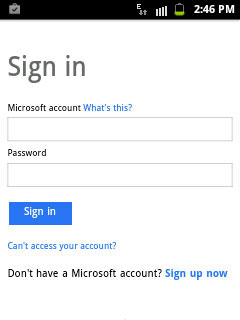
Một khi bạn đăng nhập bằng cách sử dụng Outlook tên người dùng và mật khẩu của bạn, ứng dụng sẽ mở trang chủ của nó và hiển thị nội dung hiện tại của bạn mà bạn đã lưu vào OneDrive.
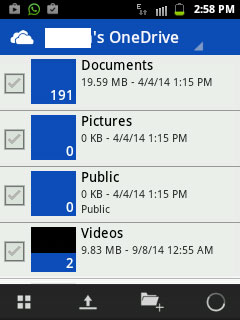
Bây giờ, mở ứng dụng tương tự trong Windows thoại di động của bạn và nhấp vào biểu tượng Upload.
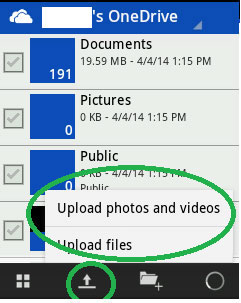
Nhấp chuột vào “Tải lên tập tin” tùy chọn nếu bạn muốn tải lên các tài liệu, tập tin âm thanh, và các định dạng được hỗ trợ khác. Nếu bạn muốn tải lên video và hình ảnh từ điện thoại của bạn, chỉ cần chọn các tùy chọn chuyên dụng.
Các ứng dụng sẽ hiển thị tất cả các thư mục và thư mục từ điện thoại Windows. Mở một thư mục và chọn nội dung mà bạn muốn chuyển vào điện thoại mới của bạn.
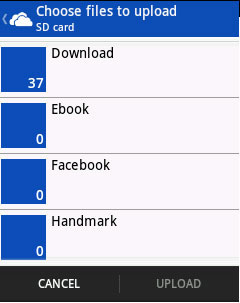
Khi bạn chọn các tập tin có liên quan, chỉ cần nhấp vào “tải lên”. Các ứng dụng sẽ bắt đầu tải lên tất cả nội dung đã chọn trên OneDrive chủ.
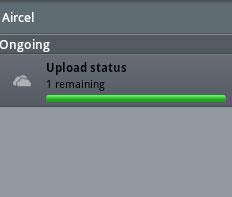
Sau khi chuyển danh bạ từ Windows Phone sang Android cùng các nội dung cần thiết bằng OneDrive. Bật ứng dụng OneDrive trên điện thoại Android.
Chọn nội dung mà bạn muốn đồng bộ với điện thoại Android của bạn và chỉ đơn giản là tải về như nhau.
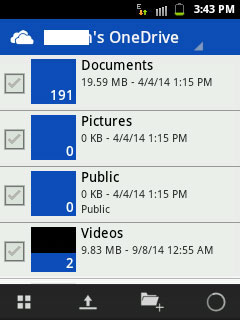
Tùy chọn này là thích hợp cho những người đi du lịch ở các nước khác nhau trên khắp thế giới và thay đổi điện thoại di động của họ nhiều lần. Như tất cả nội dung quan trọng vẫn được lưu trữ trên OneDrive, người dùng có thể lấy lại bất cứ lúc nào và từ bất cứ nơi nào. Tất cả những gì họ cần là một chiếc điện thoại Android, Windows, hoặc iOS hỗ trợ các ứng dụng OneDrive.
Ưu và nhược điểm
Như đã đề cập trước đó, tùy chọn này là tốt nhất phù hợp cho những người muốn chuyển danh bạ, tài liệu và tập tin mà không cần sử dụng máy tính. Một số người sử dụng phương pháp này để chuyển nội dung của họ từ một điện thoại cho một trong khi trên đường đi. Hình ảnh, tài liệu và video có thể được xem với sự giúp đỡ của ứng dụng OneDrive và có thể được tải ở định dạng tương thích.
Bây giờ là nhược điểm! Bạn cần kết nối internet đang hoạt động trong Windows và điện thoại Android, tốt nhất là đặt gần Wi-Fi của bạn. Chuyển danh bạ từ Windows Phone sang Android bằng cách này tương đối tốn thời gian khi quá trình dịch chuyển như sau. Windows Phone > OneDrive > OneDrive > Android.
Lựa chọn 3: Chuyển danh bạ bằng Outlook và OneDrive
Để chuyển danh bạ từ Windows Phone sang Android, đồng bộ danh bạ từ WP với Outlook. Sau đó, đăng nhập tài khoản Outlook của bạn từ máy tính để bàn PC hoặc máy tính bảng, và bấm vào tùy chọn People từ trình đơn thả xuống.
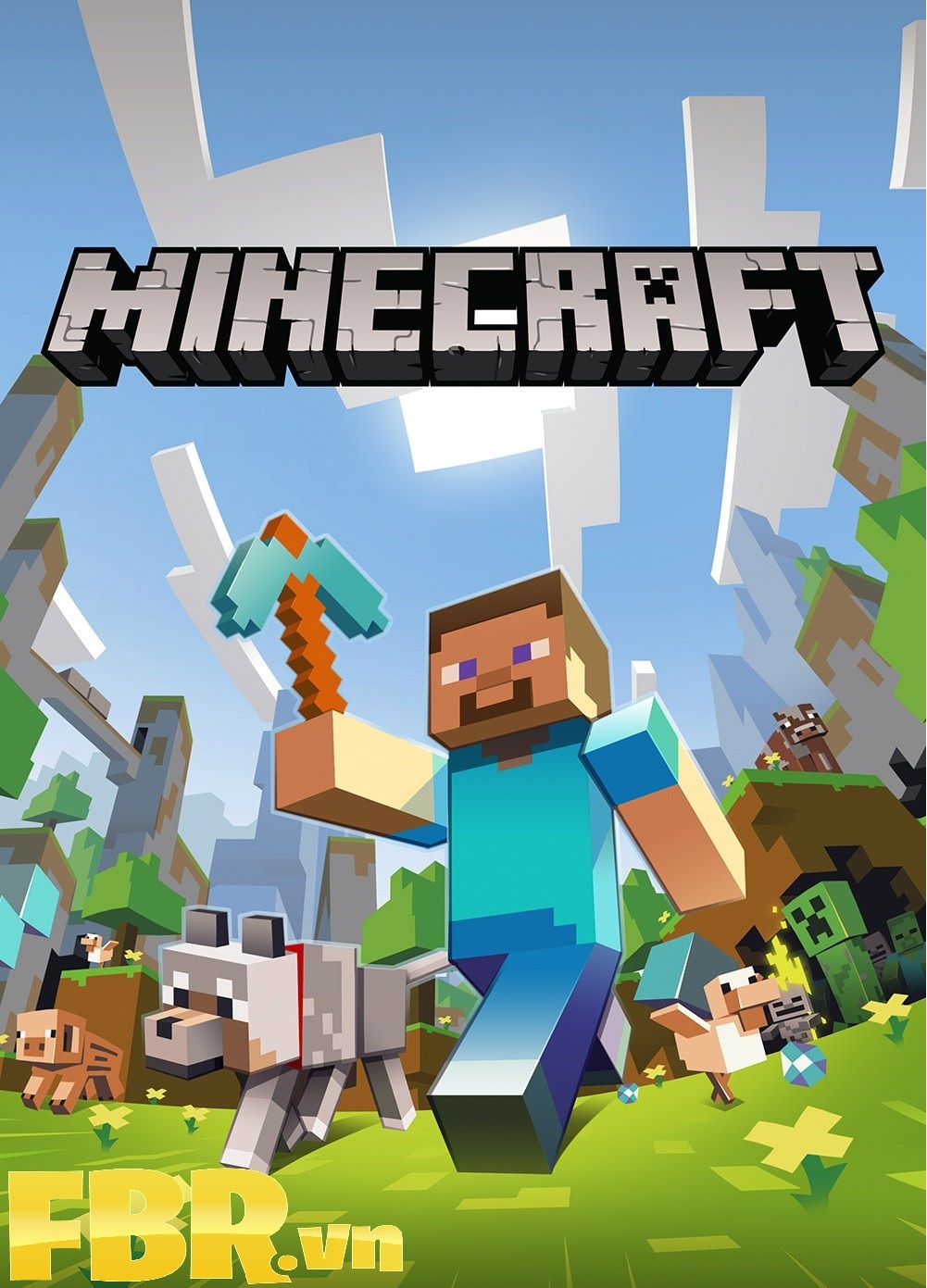
Trong màn hình tiếp theo, nhấp vào Manage và chọn Export Outlook and other services từ thả xuống.
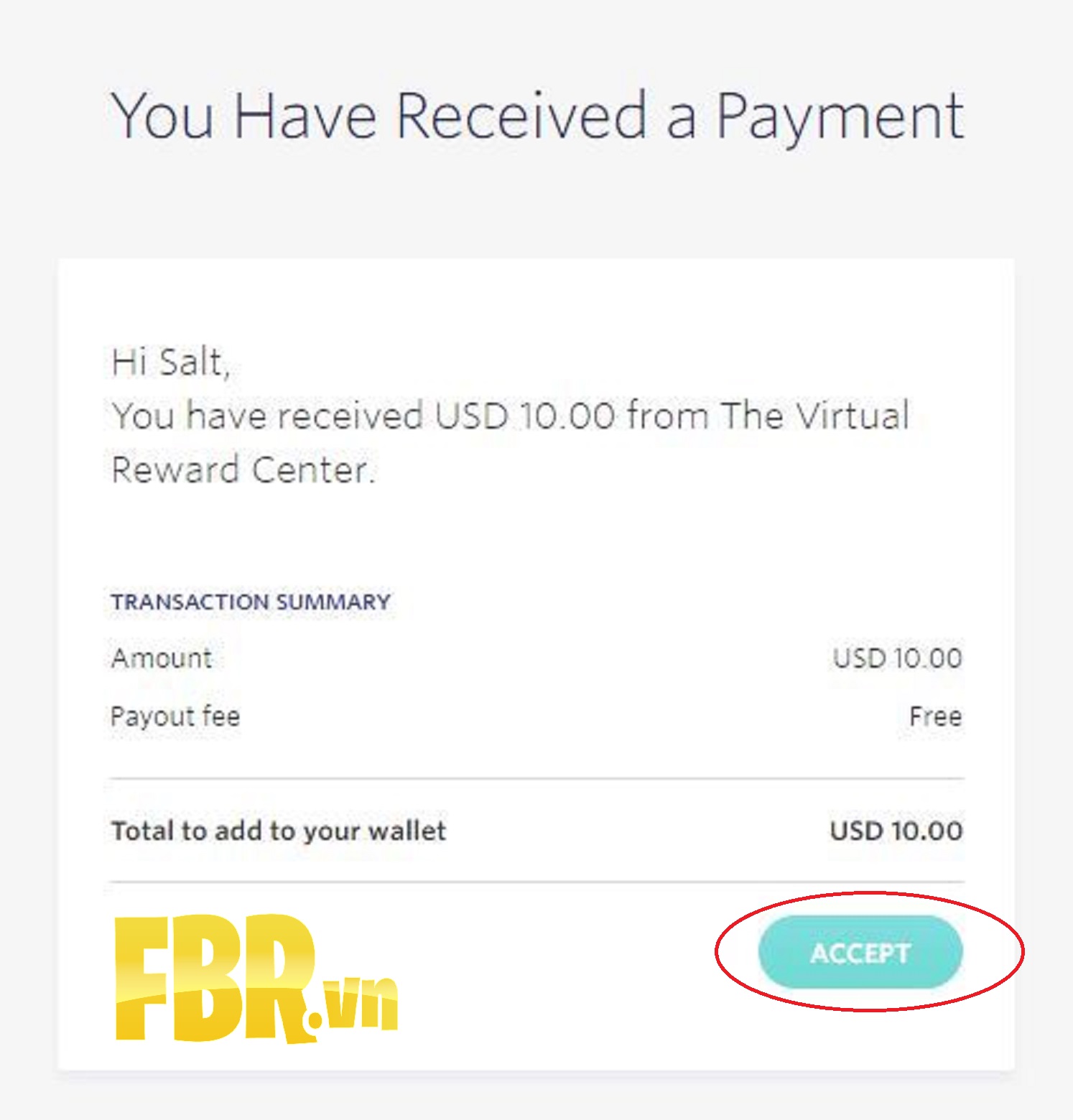
Sau khi bạn click vào tùy chọn đó, Outlook sẽ tự động tải về danh bạ trên điện thoại của bạn trong các hình thức. Tệp CSV.

Bây giờ, mở Gmail và nhấp vào tùy chọn liên hệ Gmail.

Khi cửa sổ bật lên xuất hiện, nhấp vào chọn tập tin tùy chọn và chọn Outlook Contacts tệp CSV mà bạn đã tải xuống từ Outlook. Sau đó, chỉ cần nhấp vào Import.

Trong vòng vài giây, Gmail sẽ đồng bộ tất cả các số liên lạc từ tập tin của Outlook và sáp nhập chúng với danh bạ hiện có của bạn trên Google. Bắt đầu các thiết bị Android của bạn, và chỉ đơn giản là đồng bộ hóa của Google liên hệ với địa chỉ liên lạc của điện thoại. Đó là nó! Điều này có lẽ là cách tốt nhất và hoàn toàn miễn phí để chuyển danh bạ từ Windows Phone sang Android.
- Share CrocoBlock key trọn đời Download Crocoblock Free
- Cung cấp tài khoản nghe nhạc đỉnh cao Tidal Hifi – chất lượng âm thanh Master cho anh em mê nhạc.
- Cắt ghép video chất lượng cao trong Proshow Producer trên máy tính
- TOP 7 ứng dụng ghép tóc vào khuôn mặt, thử kiểu tóc đẹp, miễn phí
- Top 5 Phần Mềm Đo Công Suất Tiêu Thụ Của Máy Tính
- Mẹo Làm Trong Suốt Thanh Taskbar Win 10 Cực Đơn Giản
- Dịch vụ mua, bán, nạp tệ wechat uy tín, tỷ giá tốt nhất thị trường
Bài viết cùng chủ đề:
-
Top 11 cách hack like facebook trên điện thoại Android, Iphone hiệu quả nhất » Compa Marketing
-
Hướng dẫn sử dụng sketchup, giáo trình, tài liệu tự học SketchUp
-
Chơi game ẩn trên Google – QuanTriMang.com
-
Mã GTA bất tử, bản vice city, 3, 4, 5
-
Gợi ý 8 phần mềm hiện file ẩn trong USB miễn phí tốt nhất – Fptshop.com.vn
-
Top 100 Pokemon mạnh nhất từ trước đến nay mọi thế hệ – nShop – Game Store powered by NintendoVN
-
Tải ảnh từ iCloud về iPhone bằng 3 cách đơn giản – Fptshop.com.vn
-
Hướng dẫn sử dụng iphone 4s cho người mới dùng toàn tập
-
Get Mass Video Blaster Pro 2.76 Full Modules Cracked Free Download
-
Vẽ đường cong trong cad, cách vẽ đường cong lượn sóng trong autocad
-
Hướng dẫn tạo profile Google Chrome từ A đến Z – Vi Tính Cường Phát
-
Cách tạo ghi chú trên màn hình desktop Windows 10 cực đơn giản – Thegioididong.com
-
Hữu Lộc tử nạn vì đỡ cho con – VnExpress Giải trí
-
Review top 4 máy bắn vít DCA nổi bật, chất lượng nhất
-
Cửa xếp nhựa giá rẻ dùng cho nhà vệ sinh, nhà tắm | Lắp đặt tận nơi – Thế Giới Cửa
-
2 bước thực hiện cuộc gọi video trên Facebook – QuanTriMang.com












